Aujourd’hui, le matériel audiovisuel a été utilisé par presque toutes les organisations et tous les secteurs du monde entier à diverses fins, comme la réalisation d’un film, d’une courte vidéo, d’un vlog, d’un documentaire, etc. Mais nous savons tous que faire de bonnes vidéos est difficile parce qu’il n’y a pas seulement besoin d’avoir un bon éditeur vidéo, mais aussi que vous devriez être en mesure d’appliquer les fonctionnalités de manière flexible et habile. Heureusement, lecteur média VLC est l’une des meilleures solutions pour de nombreuses personnes pour créer de superbes vidéos.
Si vous posez toujours des questions telles que « VLC peut-il éditer une vidéo ? » ou « Comment éditer une vidéo avec VLC ? ». Il suffit de voir dans cet article et ici j’ai compilé un ensemble de guides d’utilisation étape par étape dans l’utilisation de VLC Media Player pour éditer des vidéos.

- Le meilleur tutoriel sur la façon d'éditer une vidéo avec VLC
- Avantages et inconvénients de VLC
- Comment importer et convertir une vidéo avec VLC
- Comment couper une vidéo avec VLC
- Comment recadrer une vidéo avec VLC
- Comment faire pivoter une vidéo avec VLC
- Comment calibrer la couleur avec VLC
- TunesKit AceMovi Video Editor - alternative à VLC pour Mac et Windows 10, 11
- Comparaison - AceMovi vs VLC
- Conclusion
Le meilleur tutoriel sur la façon d'éditer une vidéo avec VLC
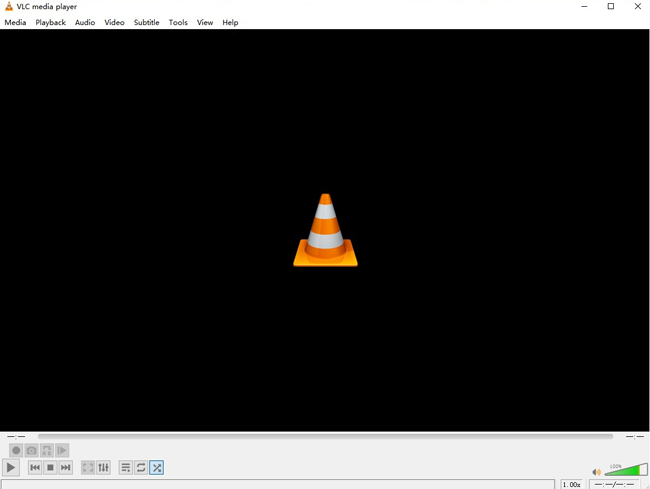
VLC Media Player, également connu sous le nom de Videolan Client auparavant, est un logiciel gratuit et open source téléchargé pour toutes les platesformes informatiques, y compris Mac, Windows et Linux. VLC est également un très bon lecteur de films sur le marché car il prend en charge plusieurs formats tels que MP4, MOV, WMV, MKV, AVI, etc., et fonctionne avec la plupart des codecs.
La flexibilité qu'il offre en a fait un choix très populaire dans tous les segments de clientèle. Étonnamment, les vidéos éditées dans VLC ne seront intégrées à aucune image de marque ou filigrane personnalisé. De plus, pas de plugins d'achat.
Le seul point difficile dans l'utilisation de la vidéo d'édition VLC est qu'il ne s'agit pas d'un éditeur vidéo simplifié, vous devez donc probablement apprendre quelques tutoriels et compétences au préalable. Ne vous inquiétez pas ! C'est pourquoi cet article a été créé, commençons d'abord par les avantages et les inconvénients de VLC.
Avantages et inconvénients de VLC
Il y a un énième nombre d'avantages que le lecteur multimédia VLC a à offrir, comme une politique sans filigrane et une bonne qualité d'optimisation. Bien qu'il comporte un tas d'inconvénients qui pourraient également inciter de nombreux utilisateurs à l'utiliser.
| Mérites | Inconvénients |
| Politique gratuite - VLC est un logiciel entièrement gratuit et multifonctionnel qui peut être utilisé en toute sécurité et prend en charge plusieurs codecs et tous les formats de fichiers. | Peut affecter négativement le matériel - Les commentaires montrent que cela affectera négativement le matériel, par exemple, l'outil de haut-parleur se bloquera facilement après avoir utilisé VLC pendant une longue période. Comme dans la notion d'optimiser les niveaux de volume de sortie au maximum, cela provoquera une distorsion dans les haut-parleurs et parfois même une distorsion permanente de la qualité du son. |
| Expérience d'utilisation – Une fois que vous êtes familiarisé avec la mise en page de base et les raccourcis de VLC. Même l’interface d'utilisateur n’a pas l’air flashy, moderne ou élégante, vous pouvez rechercher et mapper automatiquement les couvertures d’album à la musique pertinente par le menu. | Problème d'ouverture de médias à partir du dossier source - Une plainte courante que de nombreux utilisateurs ont eue au fil des ans est qu'ils doivent ouvrir un ensemble de fichiers lors de l'édition de vidéos avec VLC. |
| Une vaste gamme de fonctionnalités pour la manipulation vidéo de base - VLC permet aux utilisateurs de recadrer, rogner, convertir, classer les couleurs, synchroniser le son et effectuer de nombreuses autres fonctions de montage vidéo de base. Il peut également capturer des images vidéo fixes, ce qui le rend idéal à des fins de didacticiel. | Aucune gamme de personnalisation – Les clients sont plus susceptibles de personnaliser l’interface à leur goût pour tirer parti de l’expérience client. Mais VLC ne peut pas être personnalisé car toute la mise en page ne contient que le menu, le canevas et certains boutons courants. |
| Optimisation – L’ensemble de base d’algorithmes dans VLC s’adresse à un large éventail d’utilisateurs et optimise l’expérience logicielle en tirant parti des capacités matérielles de l’appareil, ce qui apporte un potentiel réel et une amélioration maximale de la puissance matérielle. | Aucun moyen de diffuser de la musique en ligne - Bien qu'il ne s'agisse pas d'un logiciel de diffusion en continu, les milléniaux aiment écouter une gamme de musique en ligne. Lorsqu'ils écoutent de la musique, ils préfèrent les plateformes de streaming en ligne et les plateformes OTT en ligne pour répondre à leurs besoins. Mais vous ne trouvez aucune ressource musicale dans le montage vidéo VLC. |
Comment importer & exporter la vidéo avec VLC
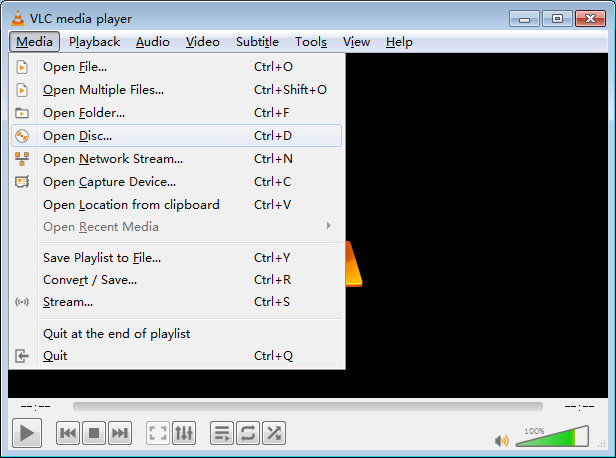
Étape 1. Exécutez VLC, puis recherchez le menu pour choisir Média > Convertir/Enregistrer > Ajouter ;
Étape 2. Préréglez la destination pour enregistrer votre fichier et choisissez le format comme MP4 ;
Étape 3. Cliquez sur Démarrer ;
Étape 4. Ouvrez le fichier de destination pour vérifier la vidéo VLC éditée.
Comment couper une vidéo avec VLC
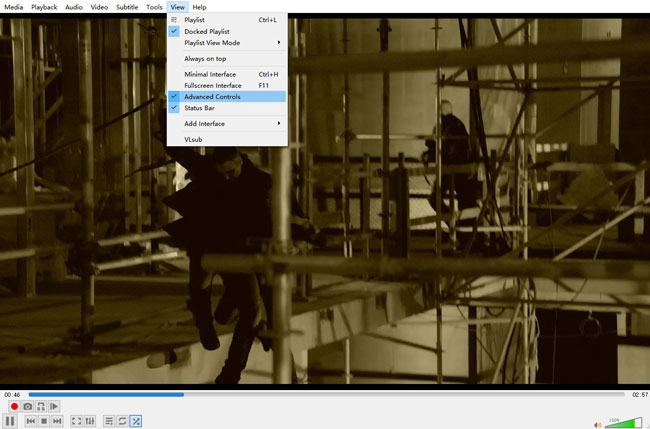
Étape 1. Un plugin est nécessaire dans cette étape. Pour le présenter sur le VLC, cliquez sur Afficher dans la barre de menus > Contrôles avancés ;
Étape 2. Appuyez sur le bouton Enregistrer en bas à gauche ;
Étape 3. Cliquez sur le bouton Lecture dans le point de départ A ;
Étape 4. Cliquez à nouveau sur le bouton Enregistrer une fois qu'il atteint le point Ending-B.
Comment recadrer une vidéo avec VLC

Étape 1. Accédez à Outils > Effets et filtres > Effets vidéo > Rogner ;
Étape 2. Remplissez le nombre de px dans les cases indiquées ;
Étape 3. Cliquez pour synchroniser le haut et le bas, ou la gauche et la droite ;
Étape 4. Lisez la vidéo éditée dans VLC pour vérifier l'effet de recadrage en temps réel.
Une autre méthode consiste à suivre Outils > Préférences > √ Tout dans Afficher les paramètres > Vidéo > Filtres > Croppadd > Filtre de recadrage vidéo > Crop / Padd.
Comment faire pivoter et retourner une vidéo avec VLC
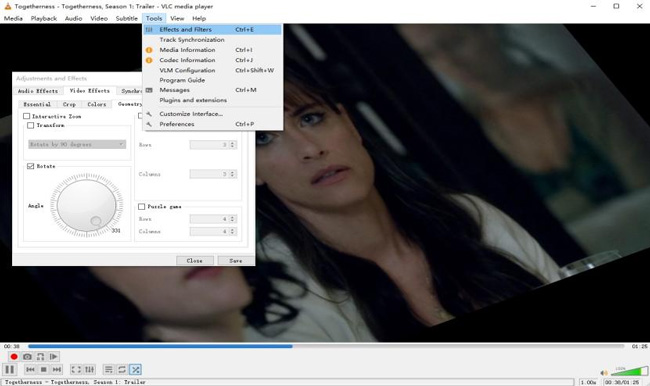
Étape 1. Sélectionnez Effets et filtres > Effets vidéo > Géométrie ;
Étape 2. Si vous sélectionnez l’Interactive > Transform, vous aurez accès à faire pivoter la vidéo dans la deuxième fenêtre de 90 degrés, 180 degrés, 270 degrés, à la retourner horizontalement et verticalement, ou à la transposer et à l’anti-transposer ;
Étape 3. Dans ce qui suit, vous êtes autorisé à éditer la vidéo dans VLC par la plaque de cadran qui peut définir les degrés de rotation de 0 à 360 ;
Étape 4. Cliquez sur Enregistrer.
Comment classer les couleurs
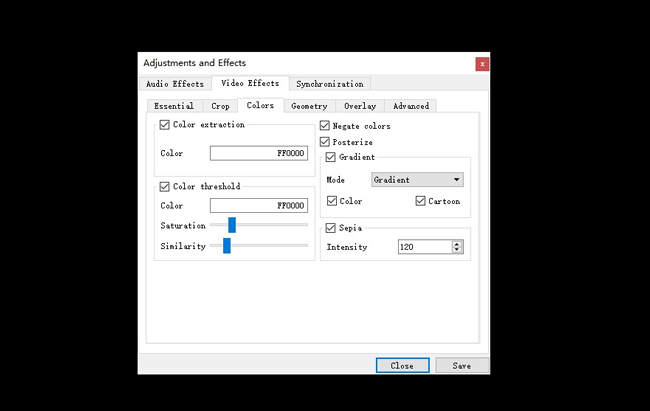
Étape 1. Sélectionnez Outils > Effets et Filtres > Effets vidéo > couleurs ;
Étape 2. Définissez l’extraction des couleurs dans l’édition vidéo avec de la couleur ;
Étape 3. Ajustez la saturation et la similitude dans le seuil de couleur ;
Étape 4. Choisissez les options pour annuler les couleurs, la postérisation, etc.
TunesKit AceMovi - meilleur éditeur vidéo alternatif de VLC

AceMovi élimine tous les inconvénients des lecteurs multimédias VLC et offre de nombreuses fonctionnalités qui en font un excellent substitut à VLC Media Player. AceMovi est un excellent éditeur vidéo tout-en-un qui est parfait pour les débutants et les professionnels, car de nombreux outils d’édition avancés sont activés et intégrés.
Différent de VLC, AceMovi est un programme de montage vidéo rationalisé standardisé par l’industrie afin que vous ne vous donniez pas la peine de passer de cet outil à un autre outil sur tant de pages et de fenêtres inutiles. Plus précisément, peu importe que vous envisagiez de couper des vidéos MP4, d’inverser des vidéos, d’ajouter du texte à des vidéos, d’insérer des sous-titres dans des vidéos, de convertir des vidéos, etc., tout peut être réalisé à l’écran.
Le tutoriel de base pour commencer avec AceMovi consiste à déposer les fichiers sous la timeline, à ouvrir les dossiers d’éléments pour choisir le genre que vous préférez, tel qu’un effet de musique approprié ou un modèle de texte intéressant, puis à accéder à la barre d’outils pour appliquer les outils de fractionnement, d’inversion, de recadrage, etc. Enfin, cliquez sur le bouton Exporter pour télécharger vos vidéos de haute qualité. C’est très facile, n’est-ce pas ? Alors, dès maintenant, essayez-le !

TunesKit AceMovi Video Editor
Sécurité vérifiée. 5,481,347 personnes l'ont téléchargé.
- Interface d’édition simplifiée
- Courbe d’apprentissage facile
- Téléchargement gratuit
- Faire de la vidéo au ralenti
- Lire quelques vidéos simultanément par l'écran partagé
- Abonnement pas cher
- Services et tutoriels à guichet unique
- Vitesse de rendu réactive
Tableau comparatif des différences entre AceMovi Video Editor et VLC Media Player
Dans ce qui suit, vous pouvez vérifier les différences entre les deux éditeurs dont nous avons parlé ci-dessus et prendre la décision sur celui qui vous convient le mieux.
| AceMovi Video Editor | Lecteur média VLC | |
| Convivialité | Facile | Difficile |
| Interface | Simplifié | Non linéaire |
| Version gratuit | √ | √ |
| Version premium | √ | √ |
| Recadrer la vidéo | √ | √ |
| Découper la vidéo | √ | √ |
| Inverser la vidéo | √ | √ |
| Créer vidéo d'écran partagé | √ | × |
| PIP | √ | × |
| Faire pivoter la vidéo | √ | √ |
| Aucune limite de taille | √ | √ |
| Pas de limite de durée d’utilisation | √ | √ |
| Convertir la vidéo | Sur un seul écran | Passer d’un écran à l’autre |
| Ajouter des sous-titres | Utiliser le modèle de texte intégré | Utiliser un fichier texte supplémentaire |
Conclusion
Il ne fait aucun doute que VLC est un pilier sur le marché du montage vidéo, mais aujourd’hui, TunesKit AceMovi Video Editor est aussi bon et assurera une meilleure expérience utilisateur.
Avec ces similitudes à l’esprit, AceMovi a apporté de grands changements de direction par rapport à VLC, tels que les effets avancés de l’écran partagé et le service utilisateur à guichet unique. Vous voulez plus d’opportunités d’utiliser AceMovi ? Cliquez sur le bouton ci-dessous !
